boke112百科前面跟大家分享了『宝塔面板新版Linux面板7.9.0可以直接在线安装啦!』,为了对比这种在线安装宝塔面板和我们在服务器中通过命令行安装宝塔面板,老古特意用一台腾讯云服务器来体验一下在线安装宝塔面板,现将操作过程分享给大家。
1、前往宝塔面板官网 – 点击首页中的【立即免费安装】按钮即可前往“下载安装使用宝塔产品”页面。
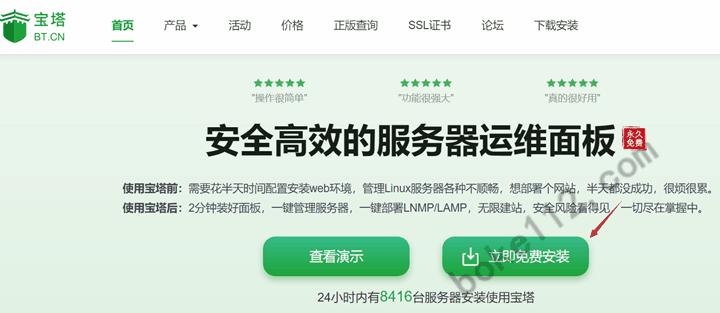
2、在宝塔产品页面中直接往下滚动页面即可看到“Linux面板7.9.9在线安装”栏目,输入我们服务器的IP地址、端口号、SSH账号、验证方式(可选密码验证和密钥验证),输入密码或密钥后点击【立即安装到服务器】按钮。
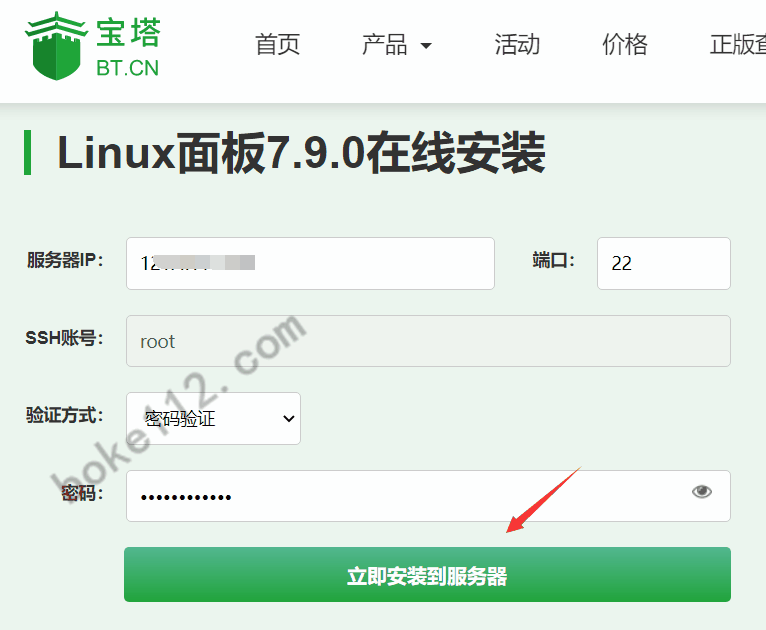
3、在“推荐安装套件”中选择环境,可选宝塔面板+LNMP环境、宝塔面板+LAMP环境和仅宝塔面板,这里我们直接默认“宝塔面板+LNMP环境”即可,然后可以在“已选择环境版本”中再根据实际情况调整一下即可,如PHP默认是5.6版本,这里老古选择7.2,其他不调整,最后点击【立即安装到服务器】按钮。
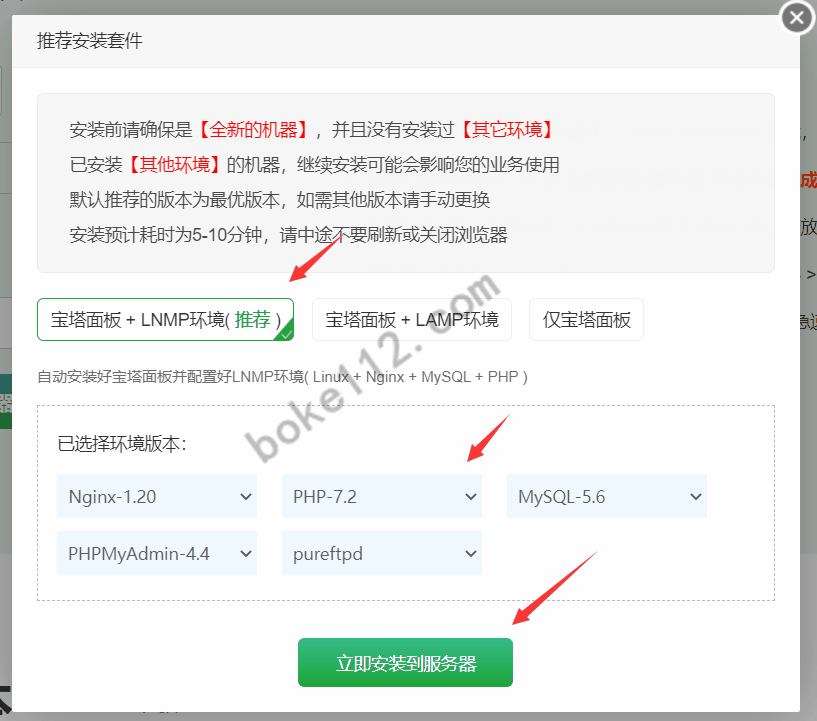
此时,就会自动将我们所选的宝塔面板和环境安装到我们的服务器上,预计安装时间为5~10分钟,这个时候千万不要刷新页面哦,我们直接等待即可。
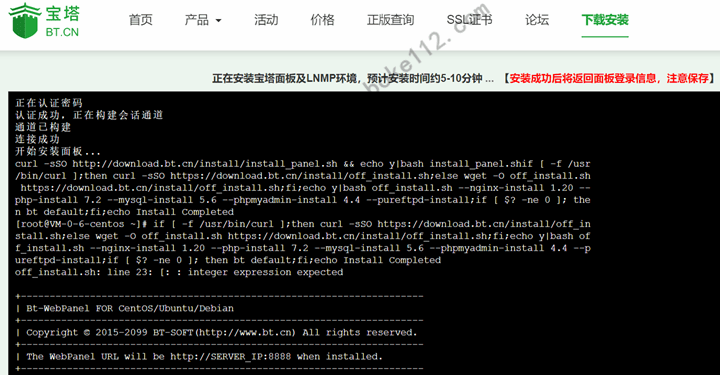
4、等宝塔面板和环境安装完毕后会弹出一个“恭喜,宝塔面板安装成功!”对话框。这个时候我们可以复制面板地址到浏览器地址栏中打开,并分别复制用户名和密码前往登录看看,如果成功登录没问题后就可以点击【复制面板信息】按钮并将所复制的面板地址、用户名和密码粘贴到当地电脑保存。
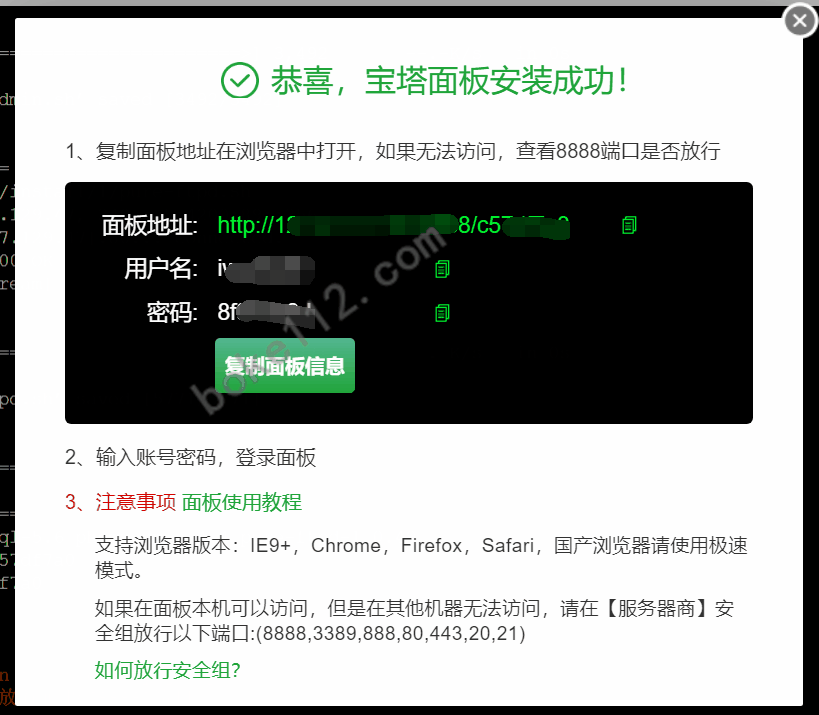
5、登录服务器上的宝塔面板在弹出的“欢迎您使用宝塔面板”对话框中滚动到最下方,然后勾选“我已阅读并同意《用户协议》”后点击【进入面板】按钮。
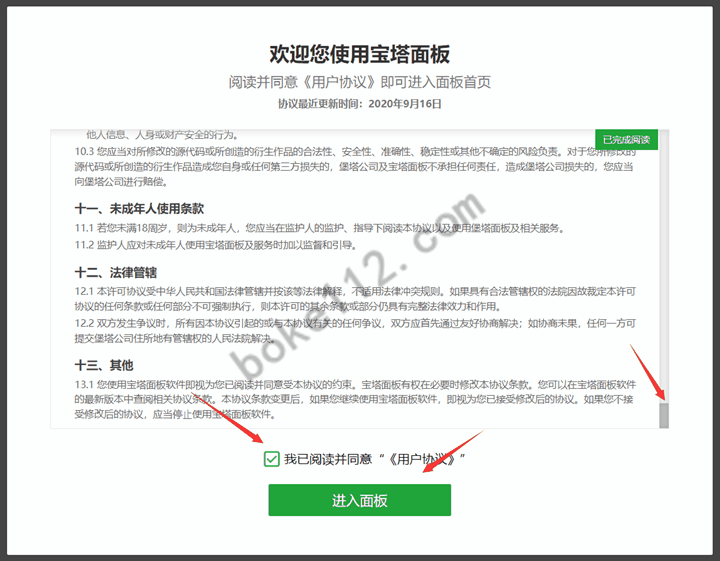
6、输入我们在宝塔面板官网注册的手机号码和密码后进行绑定宝塔账号即可。
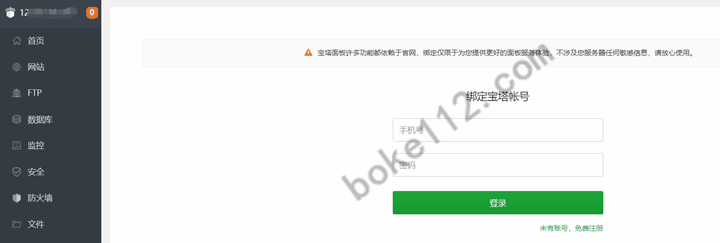
接下来我们就可以通过宝塔面板来建立各种类型的博客网站及创建FTP、数据库和管理文件等操作了。如果第一次接触宝塔面板的话,建议花点时间看看boke112百科分享的『宝塔面板建站基础教程:如何安装宝塔面板及建立博客网站』系列教程文章。

















 桂公网安备 45010502000016号
桂公网安备 45010502000016号